Tin tức, Tips & Hướng Dẫn
HƯỚNG DẪN LƯU FILE PDF 300DPI CHẤT LƯỢNG CAO TRÊN CANVA PRO: BÍ QUYẾT IN ẤN SẮC NÉT, CHUYÊN NGHIỆP
Bạn đã bao giờ dành hàng giờ tâm huyết để thiết kế một tấm danh thiếp, một poster sự kiện hay một cuốn catalogue sản phẩm trên Canva, để rồi khi mang đi in lại nhận về một sản phẩm mờ nhòe, vỡ nét và màu sắc sai lệch? Đây là một “nỗi đau” kinh điển mà rất nhiều người dùng Canva gặp phải. Nguyên nhân cốt lõi thường nằm ở việc bạn chưa biết cách xuất file đúng chuẩn cho in ấn, cụ thể là lưu file PDF 300DPI. Tính năng này, cùng với các tùy chọn chuyên nghiệp khác, chính là sự khác biệt lớn nhất giữa Canva Free và Canva Pro. Tại Tailkhoangiare.com, chúng tôi không chỉ giúp bạn mua Canva Pro giá rẻ mà còn muốn trang bị cho bạn kiến thức để tận dụng tối đa công cụ này. Bài viết này sẽ là cẩm nang chi tiết nhất, hướng dẫn bạn từ A-Z cách lưu PDF 300DPI trên Canva Pro để mọi ấn phẩm in ấn của bạn đều sắc nét và chuyên nghiệp.

Đảm bảo chất lượng in ấn chuyên nghiệp với tính năng xuất file của Canva Pro.
1. Tại Sao 300 DPI Lại Là “Tiêu Chuẩn Vàng” Cho In Ấn?
Trước khi đi vào hướng dẫn, hãy cùng tìm hiểu một chút về khái niệm kỹ thuật này.
- DPI là gì? DPI là viết tắt của “Dots Per Inch” (Số chấm trên mỗi inch). Đây là một đơn vị đo lường mật độ điểm ảnh của một hình ảnh khi được in ra giấy. DPI càng cao, mật độ các chấm mực trên mỗi inch giấy càng dày, hình ảnh in ra sẽ càng sắc nét, chi tiết và mịn màng.
- Tại sao lại là 300 DPI?
- 72-96 DPI: Là tiêu chuẩn cho hiển thị trên màn hình (web, mạng xã hội). Mắt người có thể thấy hình ảnh rõ nét trên màn hình ở độ phân giải này. Tuy nhiên, nếu bạn in một file 72 DPI, hình ảnh sẽ bị mờ, vỡ và trông rất kém chất lượng.
- 300 DPI: Là “tiêu chuẩn vàng” được công nhận trên toàn thế giới cho các ấn phẩm in ấn chất lượng cao (sách, tạp chí, catalogue, poster, danh thiếp…). Ở mật độ này, các chấm mực đủ nhỏ và dày đặc để mắt người không thể phân biệt được từng điểm riêng lẻ, tạo ra một hình ảnh liền mạch và sắc nét.
**Vấn đề cốt lõi:** Khi bạn tải xuống một file (ví dụ: PNG, JPG) từ Canva Free, nó thường được tối ưu hóa cho web với độ phân giải thấp (96 DPI). Nếu bạn dùng file này để đi in, kết quả sẽ là một thảm họa. Canva Pro cho phép bạn xuất file dưới dạng **PDF Print**, một định dạng được thiết kế đặc biệt để duy trì chất lượng cao nhất, tương đương **300 DPI**, đảm bảo ấn phẩm của bạn luôn chuyên nghiệp.
2. Hướng Dẫn Từng Bước Lưu File PDF 300DPI Trên Canva Pro
Quy trình rất đơn giản nhưng đòi hỏi bạn phải chọn đúng tùy chọn. Hãy làm theo các bước sau:
- Bước 1: Hoàn Thiện Thiết Kế Của Bạn
Hãy chắc chắn rằng bạn đã hoàn tất mọi chỉnh sửa, kiểm tra lỗi chính tả và sắp xếp bố cục một cách hoàn hảo. Đảm bảo rằng tất cả các hình ảnh bạn sử dụng đều có chất lượng cao để có kết quả tốt nhất.
- Bước 2: Nhấp Vào Nút “Share” (Chia sẻ)
Ở góc trên bên phải màn hình chỉnh sửa, bạn sẽ thấy nút “Share”. Hãy nhấp vào đó.
- Bước 3: Chọn “Download” (Tải xuống)
Một menu sẽ hiện ra, hãy chọn tùy chọn “Download”.
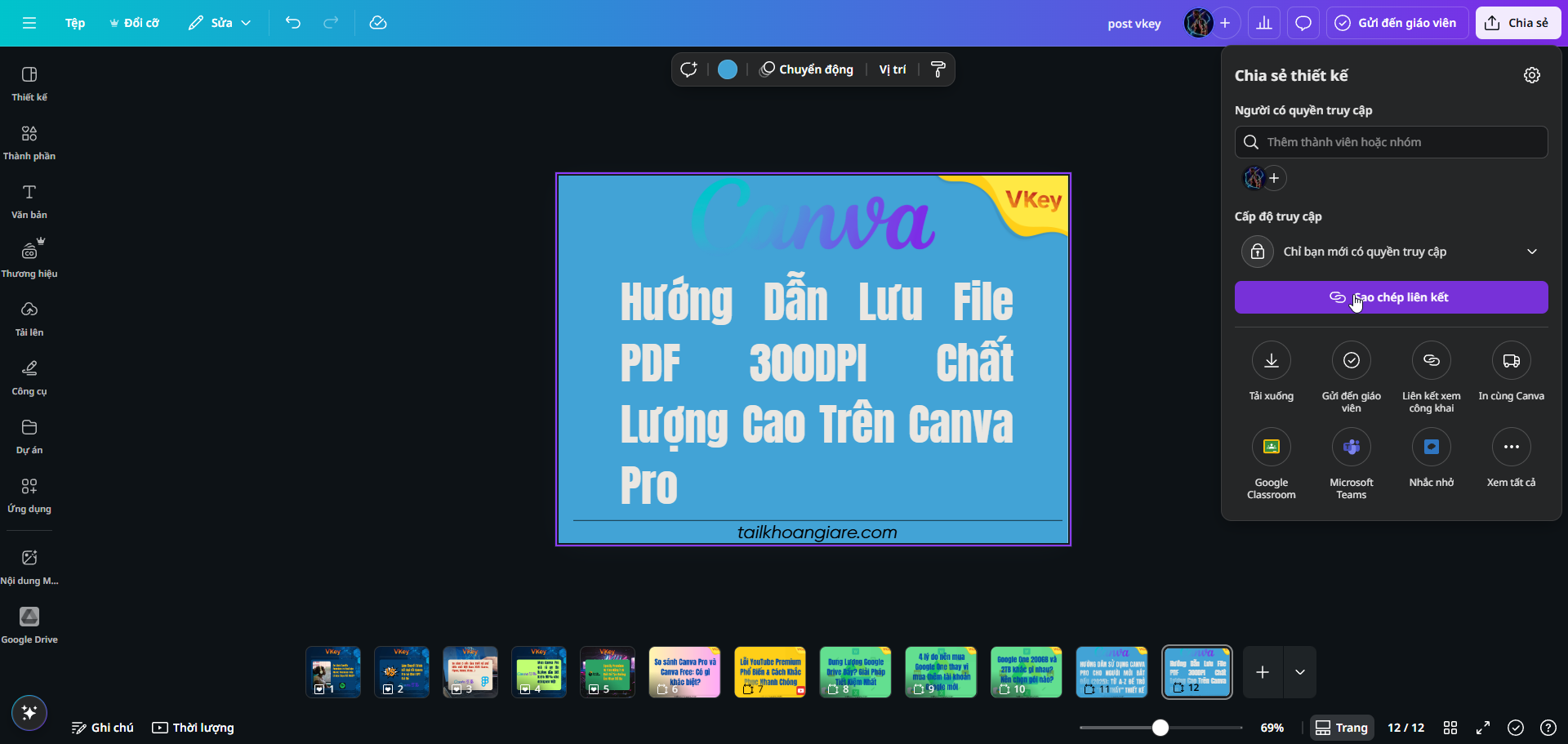
- Bước 4: Chọn Loại Tệp Là “PDF Print” (PDF Bản In) – BƯỚC QUAN TRỌNG NHẤT
Đây là bước quyết định chất lượng file in của bạn. Trong mục “File type” (Loại tệp), hãy nhấp vào menu thả xuống. Đừng chọn “PDF Standard” (PDF Tiêu chuẩn) vì nó dùng cho mục đích online với chất lượng thấp hơn. Hãy chọn **”PDF Print” (PDF Bản In)**. Canva ghi rõ bên dưới tùy chọn này: “Best for printing” (Tốt nhất để in).
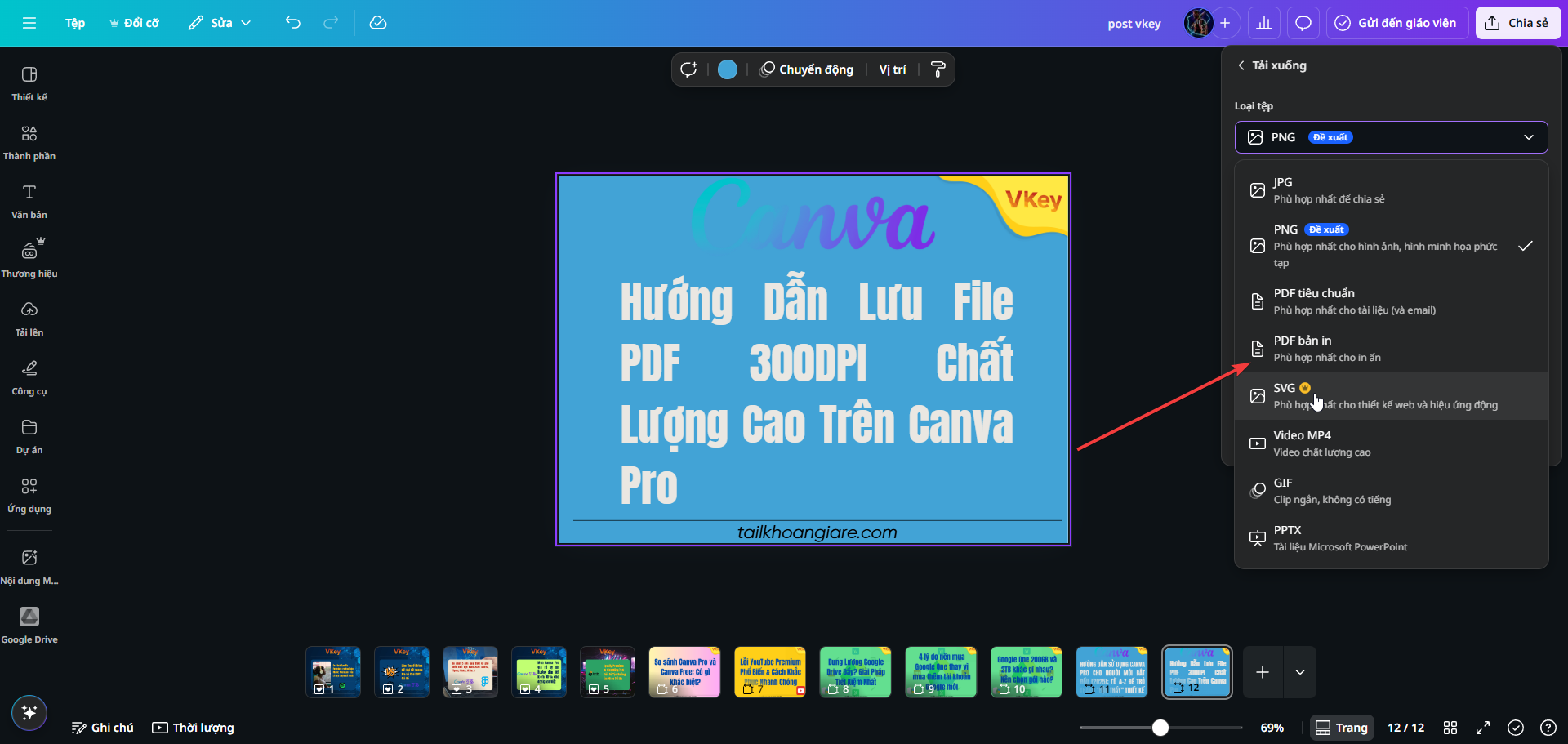
Việc chọn “PDF Print” sẽ tự động đảm bảo file của bạn được xuất ra với độ phân giải cao nhất, tương đương **300 DPI**. Đây là một tính năng độc quyền của Canva Pro.
- Bước 5: Tùy Chọn Nâng Cao Cho In Ấn Chuyên Nghiệp (Tùy chọn)
Sau khi chọn “PDF Print”, Canva Pro sẽ cung cấp thêm một vài tùy chọn chuyên nghiệp khác:
- Crop marks and bleed (Dấu cắt và vùng xén): Nếu bạn thiết kế các ấn phẩm cần cắt xén sau khi in (như danh thiếp, tờ rơi), hãy tích vào ô này. Nó sẽ thêm các dấu nhỏ ở góc để nhà in biết chính xác vị trí cần cắt, đảm bảo thành phẩm không bị viền trắng.
- Flatten PDF (Làm phẳng PDF): Tùy chọn này sẽ gộp tất cả các lớp (layer) của thiết kế lại thành một. Điều này đảm bảo rằng các font chữ, hiệu ứng sẽ không bị lỗi khi mở trên các phần mềm đọc PDF khác nhau. Đây là một lựa chọn an toàn cho in ấn.
- Color Profile (Hồ sơ màu): Đây là một tính năng cực kỳ quan trọng.
- RGB: Là hệ màu dùng cho hiển thị kỹ thuật số (màn hình).
- CMYK: Là hệ màu dùng cho máy in công nghiệp. Chọn **CMYK** sẽ giúp màu sắc của bản in ra giống với màu sắc bạn thấy trên màn hình nhất, tránh tình trạng sai lệch màu. Đây cũng là một tính năng độc quyền của Canva Pro.
- Bước 6: Nhấn “Download” (Tải xuống)
Sau khi đã chọn tất cả các tùy chọn cần thiết, hãy nhấn nút “Download”. Chờ một lát để Canva xử lý và bạn sẽ có một file PDF chất lượng cao, sẵn sàng để gửi cho nhà in.
SẴN SÀNG IN ẤN CHUYÊN NGHIỆP?
Tất cả các tính năng xuất file cao cấp này đều có trong gói Canva Pro giá rẻ tại Tailkhoangiare.com.
3. Các Lỗi Thường Gặp và Cách Khắc Phục
- “Tại sao tôi đã chọn PDF Print mà file vẫn có vẻ mờ?”
Nguyên nhân có thể do hình ảnh gốc bạn tải lên có độ phân giải thấp. Canva Pro không thể làm cho một hình ảnh mờ trở nên sắc nét hơn. Hãy luôn đảm bảo bạn sử dụng hình ảnh từ kho tài nguyên Premium của Canva hoặc các ảnh bạn tải lên có chất lượng cao.
- “Tại sao màu sắc khi in ra lại khác trên màn hình?”
Đây là vấn đề về hệ màu. Màn hình sử dụng hệ màu RGB (Đỏ, Lục, Lam) trong khi máy in sử dụng CMYK (Lục lam, Đỏ tươi, Vàng, Đen). Để màu sắc chính xác nhất, hãy luôn chọn hồ sơ màu **CMYK** khi tải xuống file PDF Print. Đây là tính năng chỉ có trên Canva Pro.
4. Kết Luận: Đầu Tư Vào Canva Pro Là Đầu Tư Vào Chất Lượng
Việc tạo ra một thiết kế đẹp chỉ là một nửa câu chuyện. Nửa còn lại, đặc biệt quan trọng đối với các ấn phẩm vật lý, chính là chất lượng của file xuất ra. Khả năng lưu file PDF 300DPI cùng các tùy chọn chuyên nghiệp như hệ màu CMYK và dấu cắt là sự khác biệt cốt lõi, biến Canva từ một công cụ thiết kế online đơn thuần thành một giải pháp chuyên nghiệp cho cả in ấn.
Để có thể truy cập những tính năng “đáng tiền” này, việc mua Canva Pro là điều cần thiết. Và tại Tailkhoangiare.com, chúng tôi mang đến cho bạn cơ hội sở hữu công cụ mạnh mẽ này với mức giá không thể tốt hơn. Đừng để những sản phẩm in ấn kém chất lượng làm ảnh hưởng đến hình ảnh chuyên nghiệp của bạn. Hãy nâng cấp ngay hôm nay!


